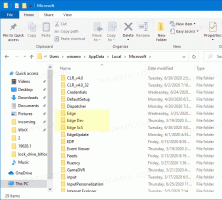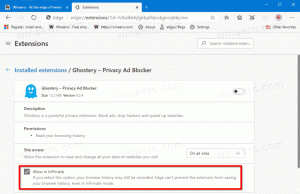Cum să resetați aplicația Microsoft Store în Windows 10
Iată cum puteți reseta aplicația Microsoft Store în Windows 10.
Aplicația Windows Store vă permite să instalați și să actualizați aplicații universale în Windows 10. Datorită Magazinului, aplicațiile pot fi instalate cu un singur clic. În mod implicit, Windows Store este setat să actualizeze automat aplicațiile. Memorează în cache câteva detalii despre aplicațiile instalate și disponibile pentru a accelera procesul de navigare a acestora și pentru a îmbunătăți capacitatea de răspuns a aplicației Magazin. Cu toate acestea, uneori, aplicația Magazin nu reușește să actualizeze aplicațiile sau este posibil să nu puteți instala aplicații noi. Într-un astfel de caz, trebuie să resetați aplicația Windows Store.
Dacă aveți probleme cu instalarea sau actualizarea aplicațiilor din magazin în Windows 10, poate fi util să resetați aplicația Magazin. În timp ce Windows vine cu un special instrumentul „wsreset.exe”., versiunile moderne de Windows 10 oferă o modalitate mai eficientă și mai utilă de a reseta aplicația. Nu mai trebuie să editați Registrul sau să rulați aplicații pentru consolă. Procedura se poate face cu un singur clic.
Pentru a reseta aplicația Microsoft Store în Windows 10, urmează următoarele instrucțiuni.
- Deschis Setări.
- Accesați Aplicații -> Aplicații și funcții.
- În partea dreaptă, căutați Microsoft Store și faceți clic pe el.
- Va apărea linkul pentru opțiuni avansate. Apasă-l.
- Pe pagina următoare, faceți clic pe butonul Reset pentru a reseta Microsoft Store la setările implicite.
Acest lucru va repara pachetul aplicației Microsoft Store. Acest lucru va reseta memoria cache și ar trebui să vă rezolve problemele cu aplicațiile.
Există o metodă suplimentară pe care o puteți folosi în versiunile moderne de Windows. Consola PowerShell vă poate ajuta să reînregistrați toate pachetele legate de Microsoft Store. Să vedem cum se poate face.
Resetați Microsoft Store cu PowerShell
- Deschis PowerShell ca administrator.
- Tastați sau copiați-lipiți următoarea comandă și apăsați tasta Enter:
Get-AppXPackage -AllUsers -Name Microsoft. Servicii. Magazin* | Foreach {Add-AppxPackage -DisableDevelopmentMode -Înregistrați „$($_.InstallLocation)\AppXManifest.xml” -Verbose} - Când ați terminat, pachetele aplicației Microsoft Store vor fi recuperate.
În cele din urmă, există un instrument încorporat în Windows 10 care vă permite să resetați aplicația Microsoft Store. Se numește WSReset și poate fi găsit sub C:\Windows\System32 pliant.
Resetați Microsoft Store cu WSreset
- presa Victorie + R tastele deschid dialogul Run. Vedea Comenzi rapide cu tasta (Win)..
- Introduceți următoarele în caseta Run:
wsreset - Loveste introduce cheie.
Asta e.